Befehl: Einloggen
Symbol: 
Tastaturkürzel: Alt + F8
Funktion: Der Befehl verbindet die Applikation mit dem Zielsystem (Steuerung oder simuliertes Gerät) und stellt somit den Onlinebetrieb her.
Aufruf: Menü , Kontextmenü des Objekts Applikation
Voraussetzung: Die Applikation ist fehlerfrei und die Kommunikationseinstellungen sind konfiguriert.
Wenn die Kommunikationseinstellungen nicht korrekt sind, erscheint ein Dialog. Sie können dann direkt zu den Kommunikationseinstellungen der Steuerung wechseln.
Wenn Sie den Befehl Einloggen aus dem Online-Menü aufrufen, wird die gerade aktive Applikation mit dem Zielsystem verbunden. Wenn Sie den Befehl aus dem Kontextmenü aufrufen und im Gerätebaum eine Applikation selektiert haben, wird mit dieser Applikation eingeloggt, auch wenn sie nicht als „aktive Applikation“ gesetzt ist.
Wenn auf dem Zielgerät eine Onlinebenutzerverwaltung eingerichtet ist, werden Sie beim Einloggen aufgefordert, die Benutzerdaten anzugeben. Dazu erscheint der Dialog Geräte-Benutzeranmeldung.
Zugriffsmöglichkeiten auf Steuerung prüfen
Steuerungen dürfen unter keinen Umständen vom Internet oder nicht vertrauenswürdigen Netzen aus zugreifbar sein! Im Speziellen dürfen die Programmier-Ports der Steuerung unter keinen Umständen ungeschützt aus dem Internet zugreifbar sein (meist UDP-Ports 1740..1743 und TCP-Ports 1217 + 11740 oder die steuerungsspezifischen Ports)! Wenn ein Zugriff aus dem Internet dennoch ermöglicht werden muss, dann muss zwingend ein sicheres Verfahren gewählt werden, um sich mit der Steuerung zu verbinden (z.B. VPN).
Für weitere Informationen siehe: Gerätebenutzerverwaltung handhaben
Wichtig
Wenn unter einer Steuerung eine Sicherheitssteuerung eingehängt ist, kann dieser Befehl die Kommunikationsverbindungen temporär unterbrechen!
Betroffen sind Verbindungen der Sicherheitssteuerung zu anderen Sicherheitssteuerungen (über Safety-Netzwerkvariablen), zu Feldgeräten und zum Entwicklungssystem. Die sicheren Feldgeräte oder auch andere Sicherheitssteuerungen können als Reaktion in den sicheren Zustand gehen. Die Verbindung zum Entwicklungssystem ist nur dann betroffen, wenn die Sicherheitssteuerung über den Feldbus an die Hauptsteuerung angeschlossen ist.
Weitere Informationen finden Sie im Kapitel „Untergeordnete Sicherheitssteuerungen“.
Auf der Steuerung liegt eine neuere Version der Gerätebeschreibung vor als im Projekt. Sie erhalten eine Warnung mit der Möglichkeit, den Vorgang abzubrechen.
Die Applikation existiert noch nicht auf der Steuerung: Sie werden aufgefordert, den Download zu bestätigen.
Die Applikation liegt bereits auf der Steuerung und wurde seit dem letzten Laden nicht verändert. Das Einloggen erfolgt ohne weitere Interaktion mit Ihnen.
Die Applikation liegt bereits auf der Steuerung, wurde aber seit dem letzten Download verändert.
Sie werden aufgefordert, eine der folgenden Optionen zu wählen:
Mit Online-Change einloggen (beachten Sie zum Online-Change die Hinweise auf der Hilfeseite „Befehl Online-Change„)
Mit Download einloggen
Ohne Änderung einloggen
An dieser Stelle erhalten Sie außerdem die Möglichkeit, die Bootapplikation auf der Steuerung zu aktualisieren.
Eine unbekannte Version der Applikation liegt bereits auf der Steuerung. Sie werden gefragt, ob CODESYS diese ersetzen soll.
Eine Version der Applikation liegt bereits auf der Steuerung und läuft. Sie werden gefragt, ob CODESYS trotzdem einloggen und die gerade laufende Applikation überschreiben soll.
Die Applikation auf der Steuerung hält gerade an einem Haltepunkt. Sie haben ausgeloggt und das Programm geändert: CODESYS warnt Sie, dass in Falle eines Online-Change oder Downloads die SPS komplett angehalten wird. Dies geschieht auch, wenn mehrere Tasks vorhanden sind und nur eine von dem Haltepunkt betroffen ist.
Mit der Schaltfläche Details in den oben beschriebenen Dialogen öffnen Sie den Dialog Applikationsinformation.
Tipp
Ab der CODESYS-Version V3.5 SP17 kann auf einer Applikation einer Steuerung immer nur genau eine CODESYS-Instanz eingeloggt sein. Wenn sich eine zweite CODESYS-Instanz auf dieselbe Applikation derselben Steuerung einloggen möchte, erscheint eine Fehlermeldung.
Für weitere Informationen siehe: Online-Change und Untergeordnete Sicherheitssteuerung
Dialog: Applikationsinformation (Details)
Der Dialog zeigt Informationen über die im Programmiersystem geänderte Applikation, im Vergleich zu ihrer Vorgängerversion, die gerade auf der Steuerung liegt. Es gibt zwei Registerkarten:
Applikationsinformation: Die Applikationseigenschaften der Applikation im IDE (Integrated Development Environment = Programmiersystem) werden denen der Applikation in der SPS gegenüber gestellt: Projektname, Letzte Änderung, IDE-Version, Autor, Beschreibung. Zusätzlich zeigt CODESYS die Objekte an, die sich seit dem letzten Download geändert haben.
Applikationsinhalt: Wenn die Option Download Applikation Info aktiviert ist, kann der Inhalt der Applikation auf der SPS (2) mit dem Inhalt der Applikation im Programmiersystem (1) verglichen werden. Die Option Download Applikation Info finden Sie in den Applikationseigenschaften, Kategorie Übersetzen.
Wenn der Code im Programmiersystem nicht aktuell ist, erscheint links unten der Befehl Applikation nicht aktuell. Code jetzt neu erzeugen? (3). Führen Sie diesen Befehl aus, um den Quellcode in der Applikation zu aktualisieren.
Diese detaillierte Information hilft Ihnen, die Auswirkungen des Einloggens in der aktuellen Situation besser einzuschätzen und eine Entscheidung bezüglich des Downloads der neuen Applikation zu treffen.
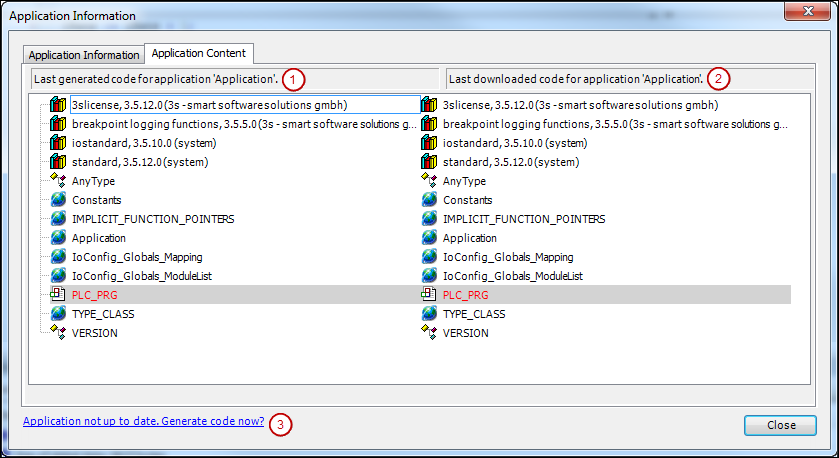
Tipp
Der Vergleich wird auch im Geräteeditor in der Registerkarte Applikationen über die Schaltfläche Inhalt dargestellt.
Unbekannte Applikationen auf der SPS
Wenn bereits eine oder mehrere Applikationen auf der Steuerung liegen, die nicht im Projekt vorhanden sind, öffnet CODESYS einen Dialog mit einer Liste dieser Applikationen. Sie können darin festlegen, ob und welche Applikation vor dem Laden der aktuellen Applikation von der SPS gelöscht werden sollen. Dies betrifft auch Kindapplikationen, die auf der Steuerung sind, jedoch zwischenzeitlich im Projekt gelöscht wurden.
Übersetzen des Projekts vor Einloggen
Wenn ein Applikationsprojekt seit seiner letzten Änderung noch nicht kompiliert wurde, übersetzt CODESYS das Projekt vor dem Einloggen. Dieser Vorgang entspricht dem Befehl Code erzeugen im ausgeloggten Zustand.
Wenn während des Übersetzens Fehler auftreten, erscheint ein Meldungsdialog. Die Fehler werden im Meldungsfenster in Kategorie Übersetzen ausgegeben. Sie können dann entscheiden, ob Sie einloggen wollen, ohne das Programm auf die Steuerung zu laden.
Fehler beim Login
Wenn während des Einloggens auf die Steuerung ein Fehler auftritt, bricht CODESYS den Ladevorgang mit einer Fehlermeldung ab. Der Fehlerdialog bietet Ihnen die Möglichkeit, die Fehlerdetails anzuzeigen. Ist ein Ausnahme aufgetreten und der Text *SOURCEPOSITION* in der Logmeldung enthalten, können Sie mit dem Befehl Im Editor anzeigen die betroffene Funktion im Editor anzeigen. Dabei springt der Cursor an die fehlerverursachende Zeile.
Ausgabe von Informationen zum Ladevorgang
Generierte Codegröße
Größe der globalen Daten
Resultierender Speicherbedarf auf der Steuerung
Eine Liste der betroffenen Bausteine (bei Online-Change)
Tipp
Im Onlinebetrieb können Sie die Einstellungen von Geräten oder Modulen nicht verändern. Um Geräteparameter zu ändern, müssen Sie die Applikation ausloggen. Abhängig vom Bussystem kann es jedoch einige spezielle Parameter geben, die Sie auch im Onlinebetrieb verändern können.
Tipp
Die Konfiguration der Ansicht speichert CODESYS im Online- und Offlinebetrieb separat voneinander. Zusätzlich werden Ansichten, welche in einer Betriebsart nicht nutzbar sind, geschlossen. Aus diesem Grund kann sich die Ansicht beim Einloggen automatisch ändern.